

Se servir de la barre de menu comme d'un Dock
Bien souvent, à force d'y fourer un grand nombre d'application, le Dock des utilisateurs de Mac OS X se retrouve plein. À tel point que certains cherchent à se créer d'autre Dock à un autre endroit de l'écran.
Mais pourquoi s'embarasser de cette solution alors qu'aujourd'hui avec les grandes résolutions d'écran, votre barre de menu s'élargit. Et oui, vous l'aurez compris, cette news va vous indiquer comment vous servir de votre barre de menu comme d'un Dock !
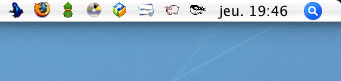
Comme vous pouvez le constater sur la capture ci-dessus, il est tout à fait possible de placer les icones de vos logiciels préférés dans votre barre de menu. Ceci permettant d'avoir deux lanceurs sur votre bureau : le Dock et votre barre.
Pour pouvoir activer cette option, il vous faudra télécharger le logiciel Butler, bien évidemment disponible sur LogicielMac :
Décompressez puis installez le logiciel sur votre machine adorée, et enfin lancez le. Rendez vous dans l'option Personnaliser ma configuration.
Vous arrivez alors dans une nouvelle fenêtre. Dans celle-ci, trouvez la partie titrée Barre de menus (par defaut). Vous verrez que trois "options" y sont déjà installées. Elles correspondent à ce qui se trouve dans votre barre de menu. Si vous ne souhaitez pas les conserver, selectionnez les et effacez les avec la touche correspondante du clavier.
Pour ajouter vos raccourcis vers vos applications, faites les simplement glisser une à une ou plusieurs en même temps à cet endroit. Vous les verrez alors apparaitre (comme par magie) directement dans votre barre de menus.
Pour améliorer le tout, vous pouvez lancer Butler automatiquement au démarrage de votre machine pour que vos raccourcis soient automatiquement remis.
C'est pas beau ça ?

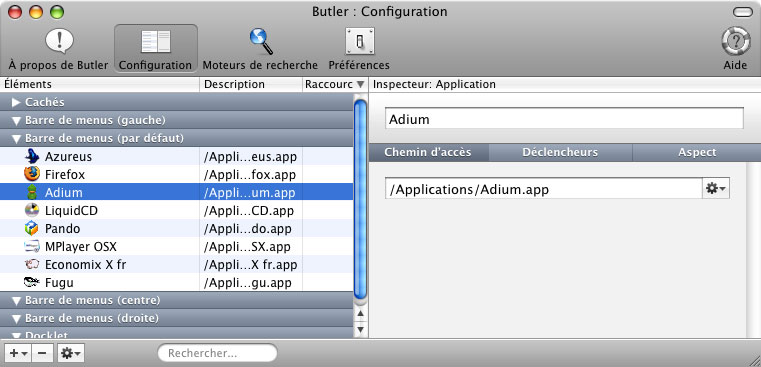

mettez le en bas ca fais un pc :p :p